Hvordan sikre at et nettsted er akseptabelt for My Pop-Ups?
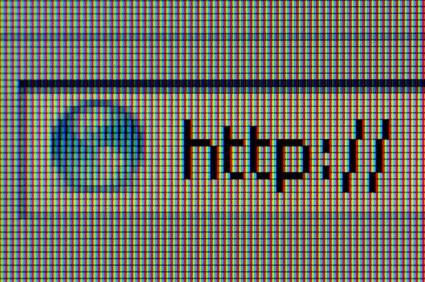
Pop-up vinduer brukes av en rekke nettsteder for å vise innhold eller reklame. Avhengig av nettstedet du besøker, kan disse pop-ups være opplysende eller kan presentere noen fare for datamaskinen i form av et virus eller spyware. Standardinnstillingen på mange nettlesere sørger for at alle pop-ups blir automatisk blokkert. I enkelte tilfeller kan det være lurt å se pop-up informasjon fra et bestemt nettsted. Den måten å sørge for at et nettsted aksepterer og viser pop-ups varierer ut fra nettleseren du bruker.
Bruksanvisning
Internet Explorer 7
1 Åpne Internet Explorer 7 nettleser.
2 Velg "Verktøy" fra navigasjonslinjen øverst i Internet Explorer 7 nettleser. En rullegardinmeny vises.
3 Velg "Alternativer for Internett" fra rullegardinmenyen. Et nytt vindu med tittelen, "Internet Options" vil vises.
4 Velg "Privacy" -fanen øverst i vinduet Alternativer for Internett på. Når den er valgt, vil kategorien Personvern vise alternativene for Innstillinger, Pop-up blokkering og InPrivate.
5 Velg "Settings" -knappen under Pop-Up Blocker varenummer oppført under kategorien Personvern. Et nytt vindu med tittelen, "Pop-up blokkering Innstillinger" vises.
6 Gjennomgå nettsteder oppført under underposisjon, "Tillatte områder" i pop-up blokkering innstillinger. Hvis et nettsted er oppført som et tillatt nettsted, vil nettstedet aksepterer og vise popup-vinduer.
Mozilla Firefox 3.6
7 Åpne din Moxilla Firefox 3.6 nettleser.
8 Velg "Verktøy" fra navigasjonslinjen på toppen av Mozilla Firefox 3.6 nettleser. En rullegardinmeny vises.
9 Velg "Valg" fra rullegardinmenyen. Et nytt vindu med tittelen, "Alternativer" vises.
10 Velg "Innhold" ikonet i mellom "Tabs" og "Programmer" ikoner øverst i vinduet Alternativer.
11 Velg "Unntak" -knappen til høyre for merket boksen, "Block pop-up vinduer." Et nytt vindu med tittelen "tillatt nettsteder - Pop-ups" vises.
12 Gjennomgå nettsteder oppført under underposisjon, "Site" i tillatt nettsteder - Pop-ups vinduet. Hvis statusen for et børsnotert nettsted er utpekt "Tillat" nettsiden vil akseptere og vise pop-ups.
Safari 5
1. 3 Åpne Safari 5 nettleser.
14 Velg "Edit" fra navigasjonslinjen øverst i Safari 5 nettleser. En rullegardinmeny vises.
15 Fjern markeringen for «Block Pop-Up Windows" fra rullegardinmenyen. Hvis det ikke er en hake ved siden av denne menyen oppføringen, vil en nettside akseptere og vise pop-ups.
Opera 10.60
16 Åpne Opera 10.60 nettleser.
17 Velg "Meny" fra øvre venstre hjørne av Opera 10.60 nettleser. En rullegardinmeny vises.
18 Velg "Innstillinger" fra rullegardinmenyen. En ny rullegardinmeny vises til høyre i innstillingsmenyen oppføring.
19 Velg "Preferences" fra rullegardinmenyen. Et nytt vindu med tittelen "Preferences" vises.
20 Velg "Åpne alle pop-ups" fra rullegardinmenyen til høyre for det varenummer "pop-ups" i vinduet Innstillinger. Når dette pop-up betegnelsen er valgt, vil alle nettsteder akseptere og vise popup-vinduer.
Google Chrome
21 Åpne Google Chrome nettleser.
22 Velg "Tools" ikonet i øvre høyre hjørne av nettleseren Google Chrome. Ikonet er formet som en skiftenøkkel. En rullegardinmeny vises.
23 Velg "Valg" fra rullegardinmenyen. Et nytt vindu med tittelen "Google Chrome Options" vil vises.
24 Velg fanen med tittelen "Under the Hood" på toppen av Chrome vinduet Alternativer Google.
25 Velg "Innhold Setting" -knappen som vises under underoverskriften «Personvern» i fanen Avansert. Et nytt vindu med tittelen "Innstillinger for innhold" vises.
26 Velg fanen med tittelen, "pop-ups" på toppen av innhold innstillinger.
27 Velg knappen merket "unntak" under underoverskriften "Pop-up-innstillinger" i kategorien pop-ups. Et nytt vindu med tittelen "pop-up Unntak" vises.
28 Gjennomgå nettsteder oppført under underposisjon, "Mønster" i pop-up Unntak vinduet. Dersom handlingen av et børsnotert nettsted er utpekt, "Tillat" nettsiden vil akseptere og vise pop-ups.
Hint
- Hvis du ikke finner ditt nettsted oppført som et tillatt nettsted, kan du enkelt legge til området for å tillatte området listen.
- Safari 5 er den eneste nettleseren som ikke tillater deg å lage et tillatt nettsted listen. Safari 5 pop-up blocker har bare to innstillinger: på eller av.
- Disse instruksjonene er basert på de nyeste versjonene av de gjennomgåtte Internet nettlesere. Ved hjelp av disse retninger med en annen versjon av noen av disse nettleserne kan ikke produsere de ønskede resultater.
